[知识管理] Obsidian + Remotely Save插件 + 第三方存储/OSS(七牛云)的同步方案
0 序言
- 在几经选择、对比之后,我选择:Obsidian + Remotely Save插件 + 第三方存储/OSS(七牛云) 的方案来搭建自己的【知识管理系统】。
对比分析知识管理工具的过程,详情参见:
- Obsidian(别称:黑曜石) 是 时至今日,知识管理工具的集大成者。主要原因如下:
- R1 支持多层级目录的组织形式 : 知识组织-系统化思维-逻辑思维
- R2 支持索引链接(内链/外链) : 知识组织-系统化思维-联想思维
- R3 支持【全量文本】检索 :知识组织-系统化思维-联想思维
- R4 支持 Markdown 文本编辑
- 保持软件中立、数据不依赖于任何专有软件的重要保障
- Markdown能转为任意其他数据文件格式,如PDF、Word、HTML、PNG等
- Markdown文件,易于基于纯文本检索、易于跨系统使用
- R5 支持离线的编辑、存储、检索 + 云端检索
- R6 支持TB级的数据存储(无显著的容量限制)
- R7 支持导出(Markdown/HTML/PDF)
补充说明:只要能导出Markdown,就能基于MD作为中介格式导出PDF、Word、HTML、PNG等任意格式- R8 支持多端同步、存储与使用分离
- R9 开源、免费
- 当然个别高端特性(如:Obsidian内置的同步功能)是收费的
- RX 其他次要需求
1 操作步骤
Step1 安装 Obsidian
- Obsidian 主页
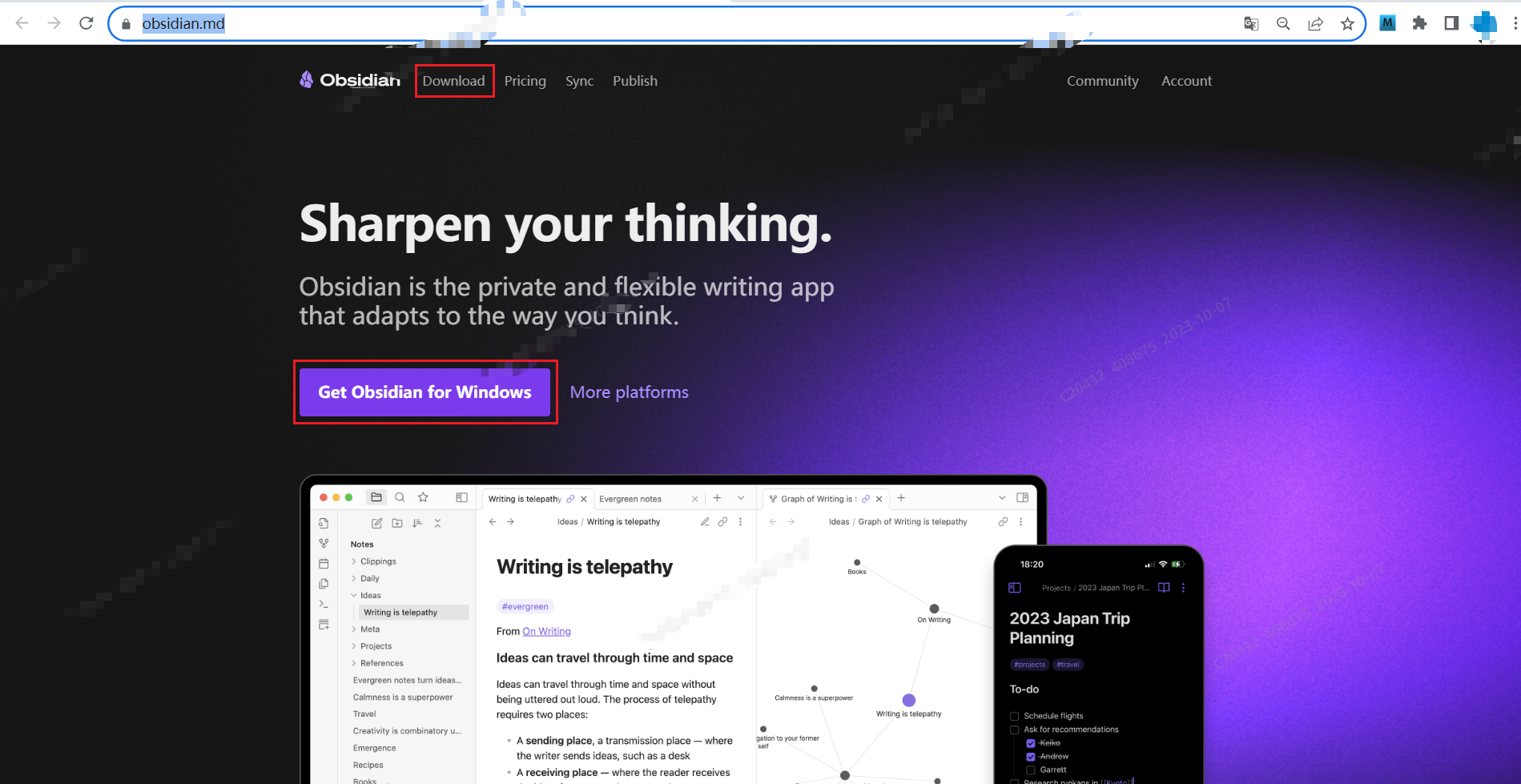
- 安装后的效果:Obsidian 主界面
Windows 10 |
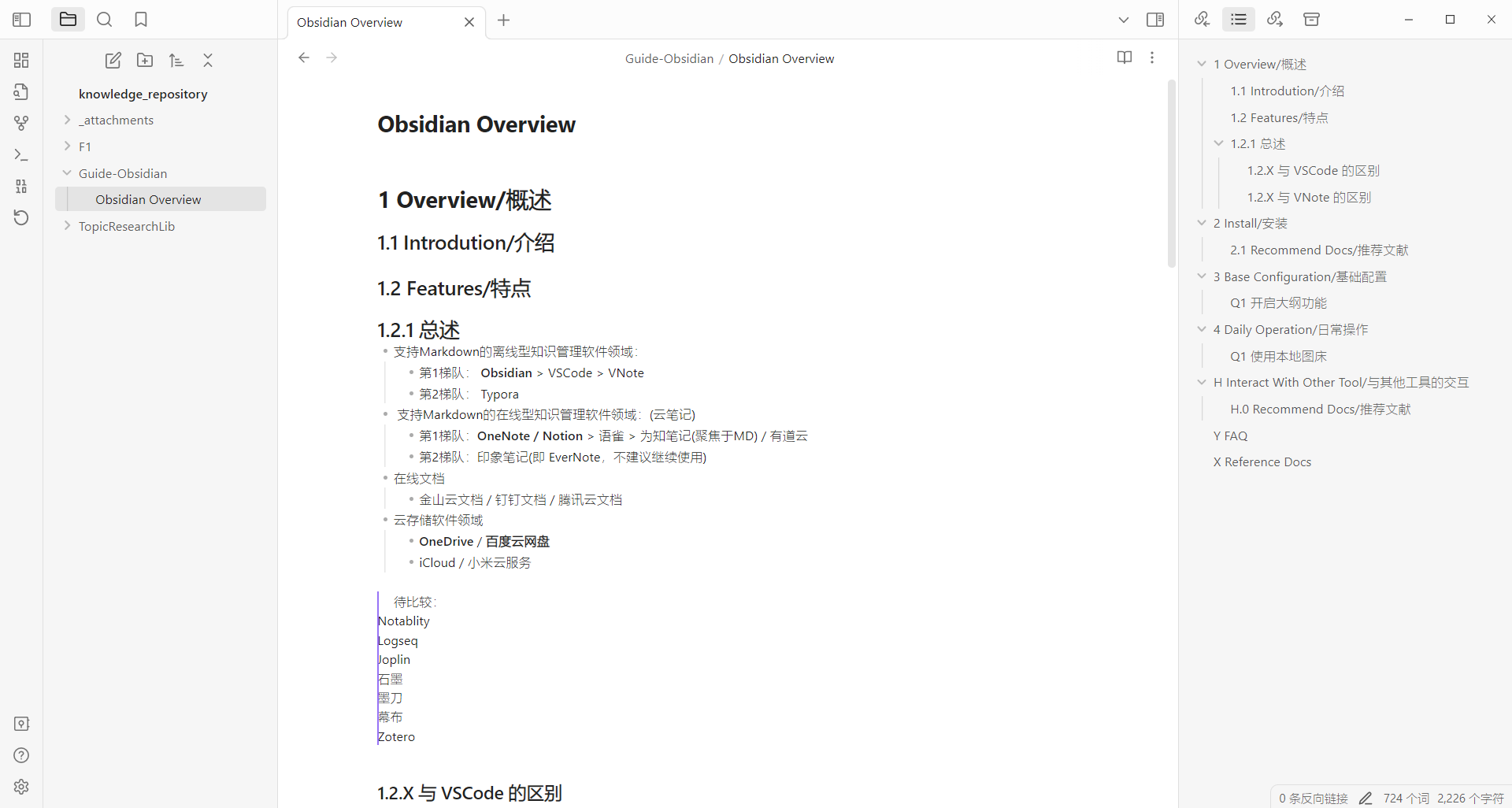
Step2 安装 Obsidian插件:Remotely Save(远程保存数据)
- 操作路径:Obsidian-设置-第三方插件-社区插件市场-(搜索:
Remotely Save)
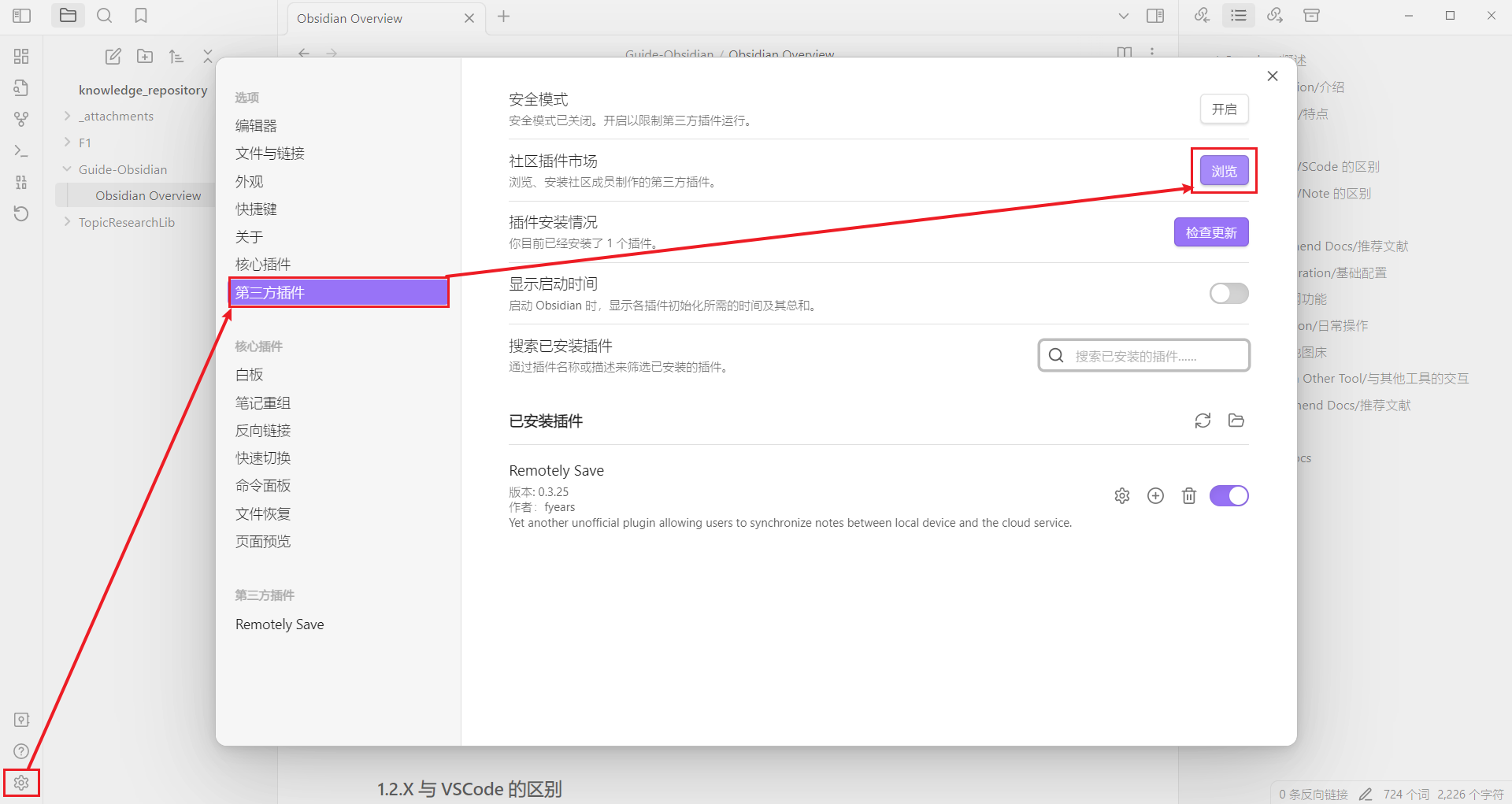
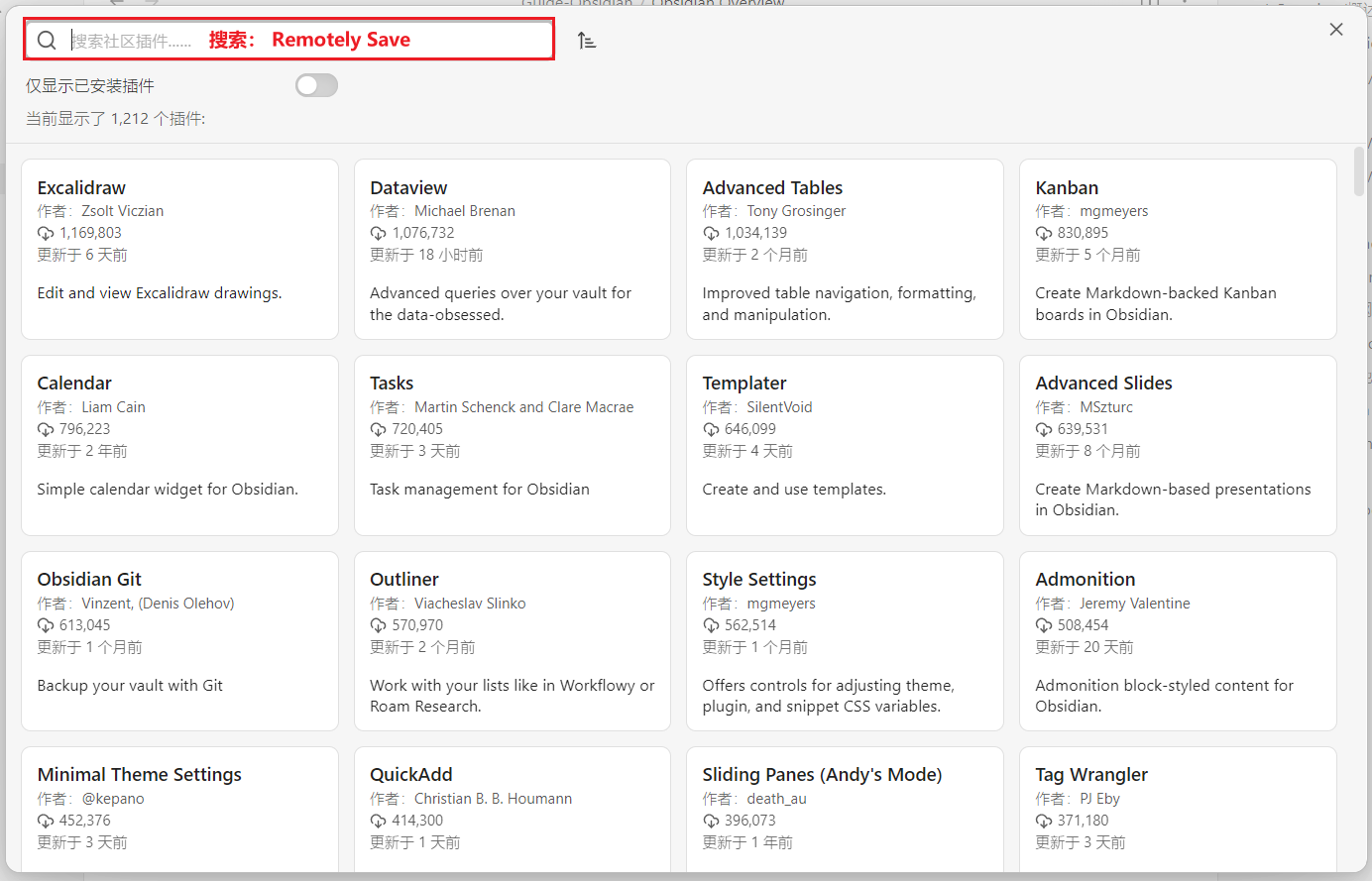

Step3 注册、购买第三方存储(OSS/七牛云)服务,并创建OSS桶
- OSS产品: 七牛云 Kodo
产品主页:https://www.qiniu.com/products/kodo
产品价格:https://www.qiniu.com/prices/kodo
特别说明:博主图省事儿,就直接选择了之前就购买了的七牛云OSS。当然,也可考虑别家的OSS,如:阿里云 OSS、腾讯云 OSS等。
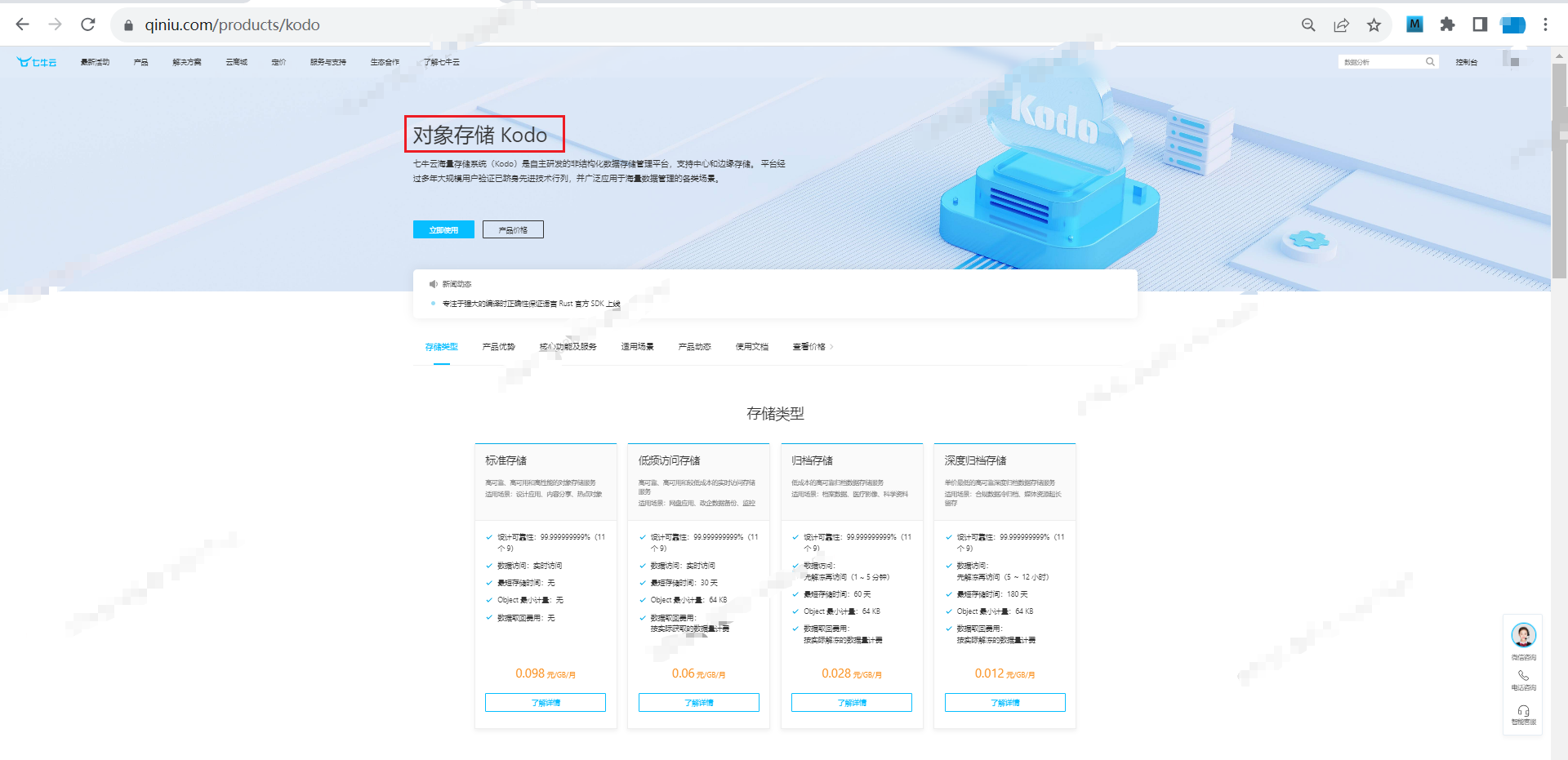
- 创建OSS桶
1、七牛云 Kodo的空间 即对应
OSS的 【桶】
2、桶的访问控制类型:私有桶
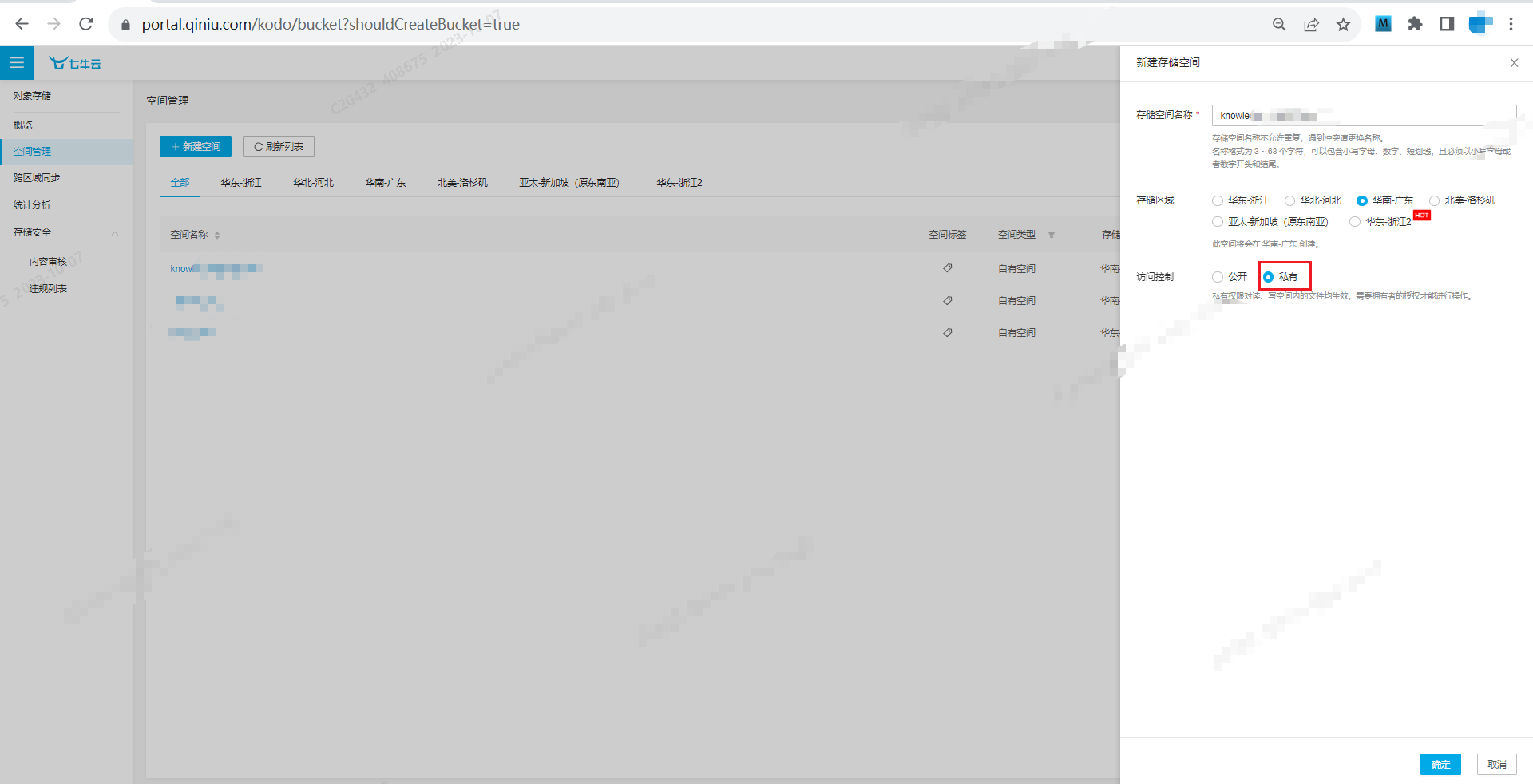
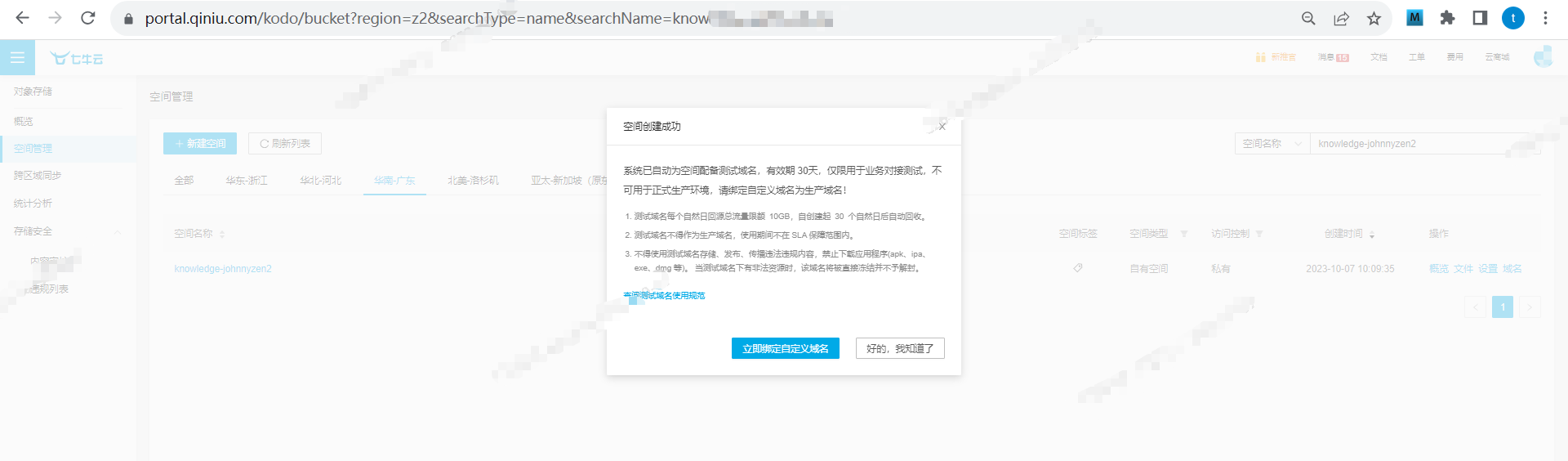
- 七牛云-对象存储(Kodo)-空间管理
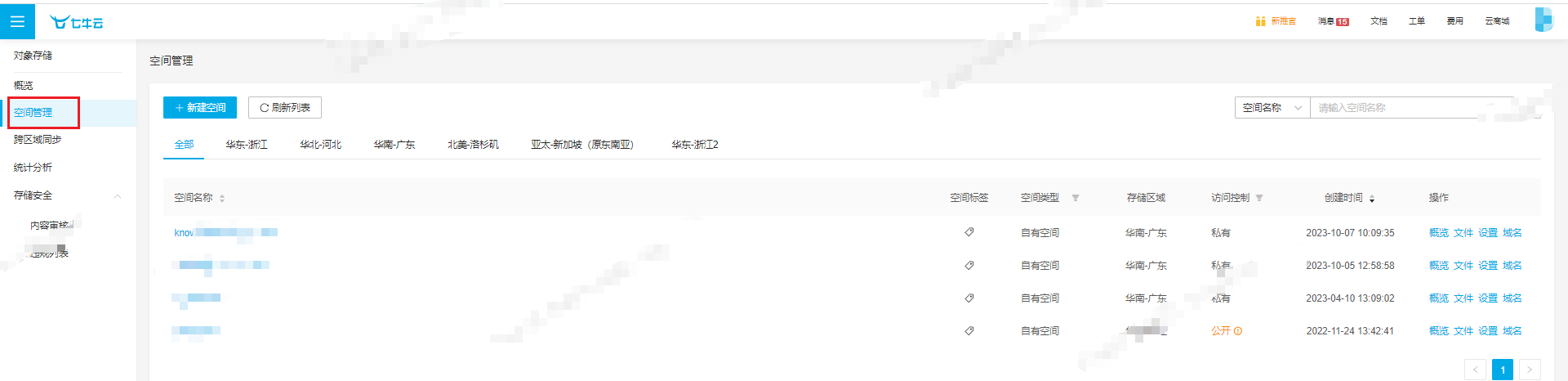
Step4 在插件中配置OSS桶信息
- OSS关键信息
- 七牛云的
空间名称即【桶名称】- 七牛云的空间下的S3域名,提供了:
- Endpoint(Endpoint即Remotely Save插件中的【服务地址】;且其提供了对应的【区域/Region】)
- 空间域名
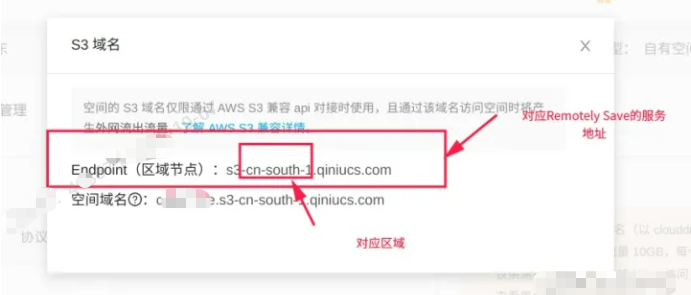
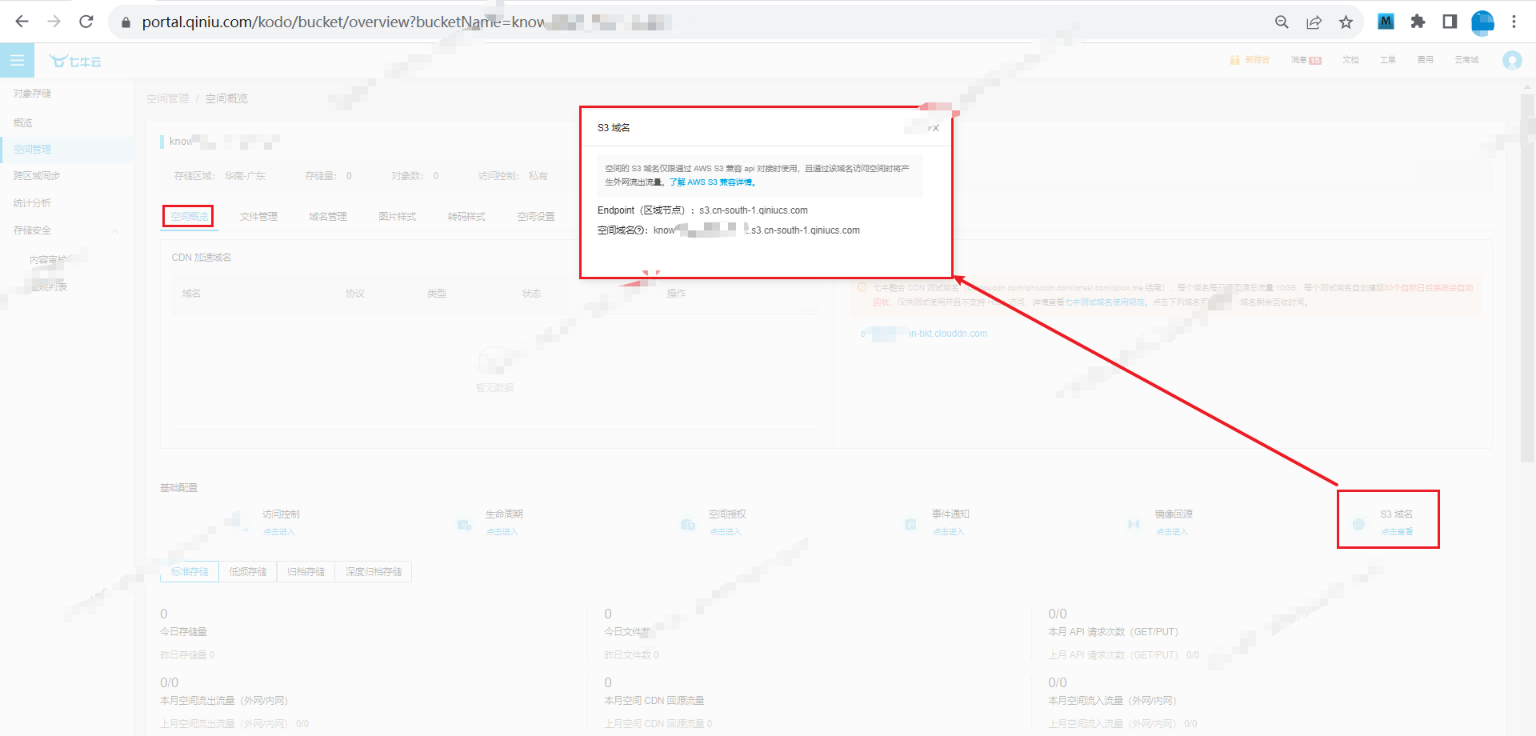
- 获得 AK/SK
操作路径:OSS账号-【密钥管理】
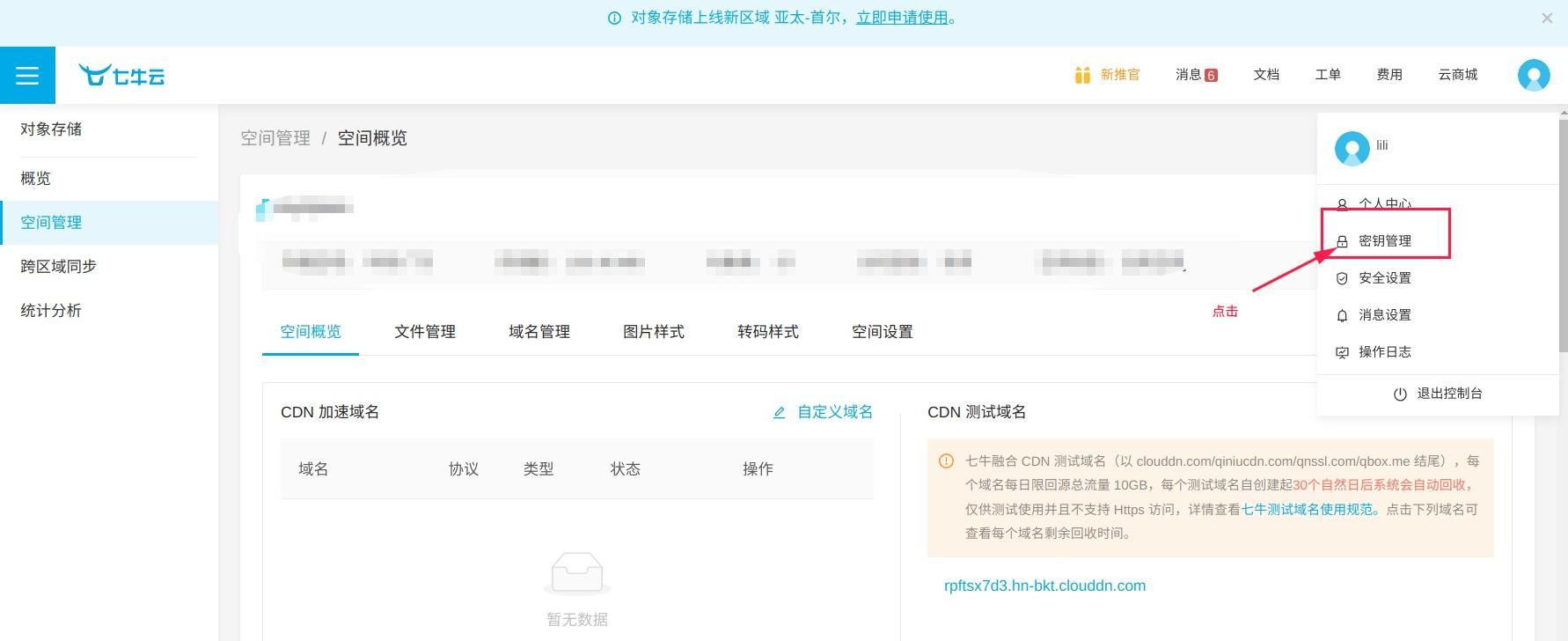
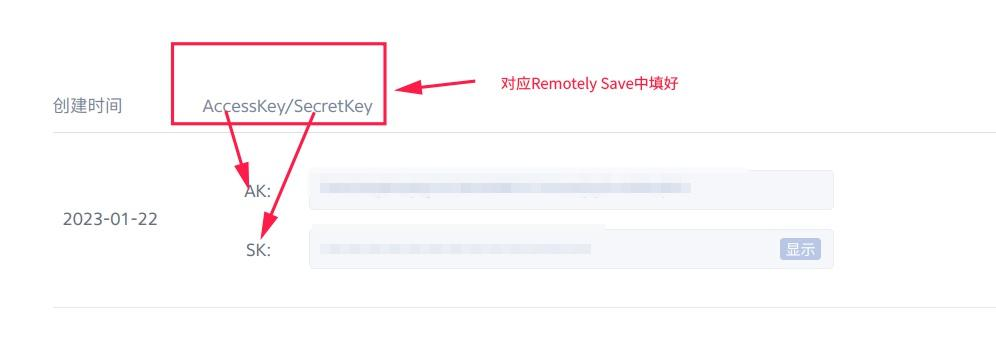
- Remotely Save 插件配置详情
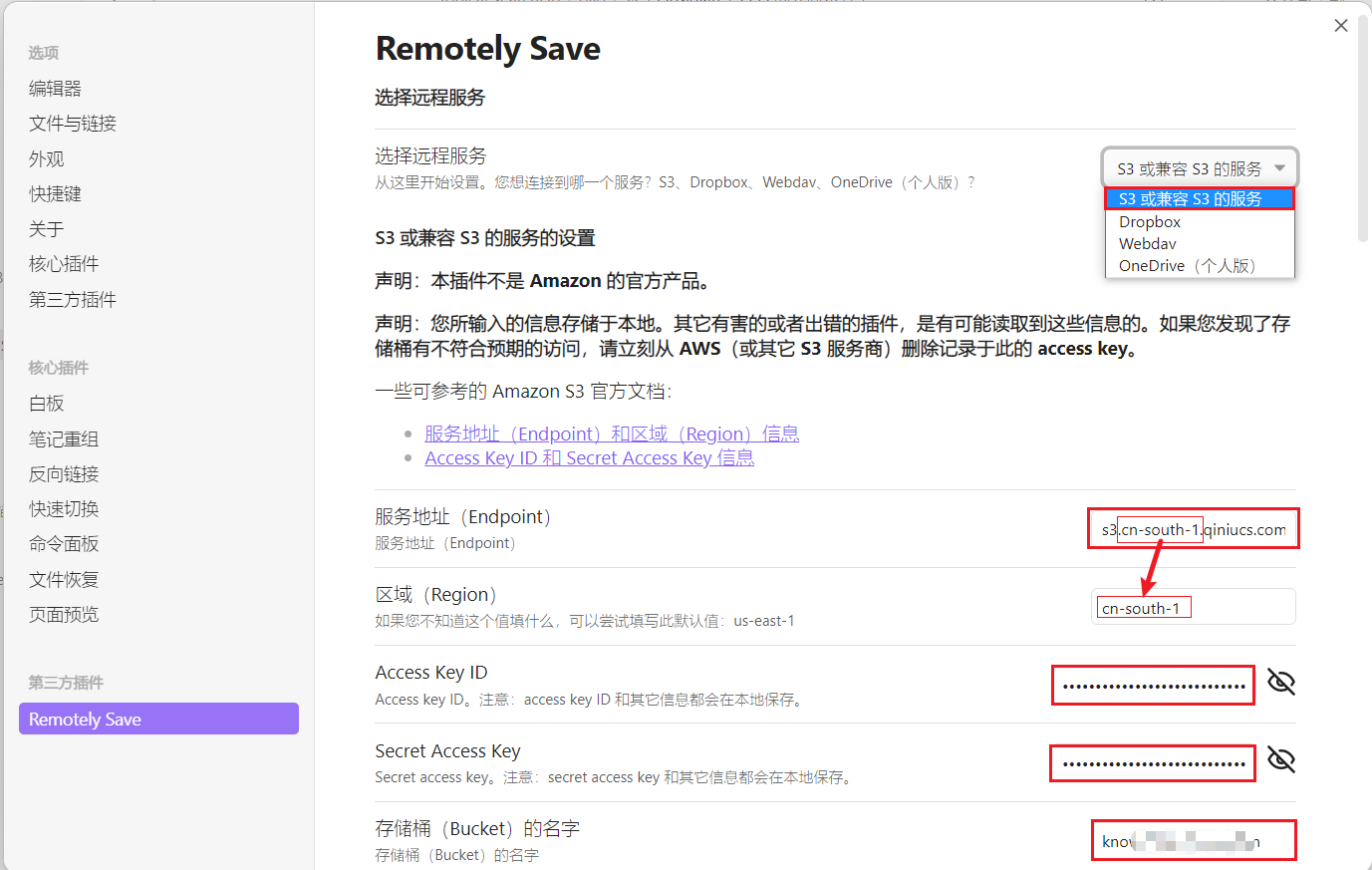
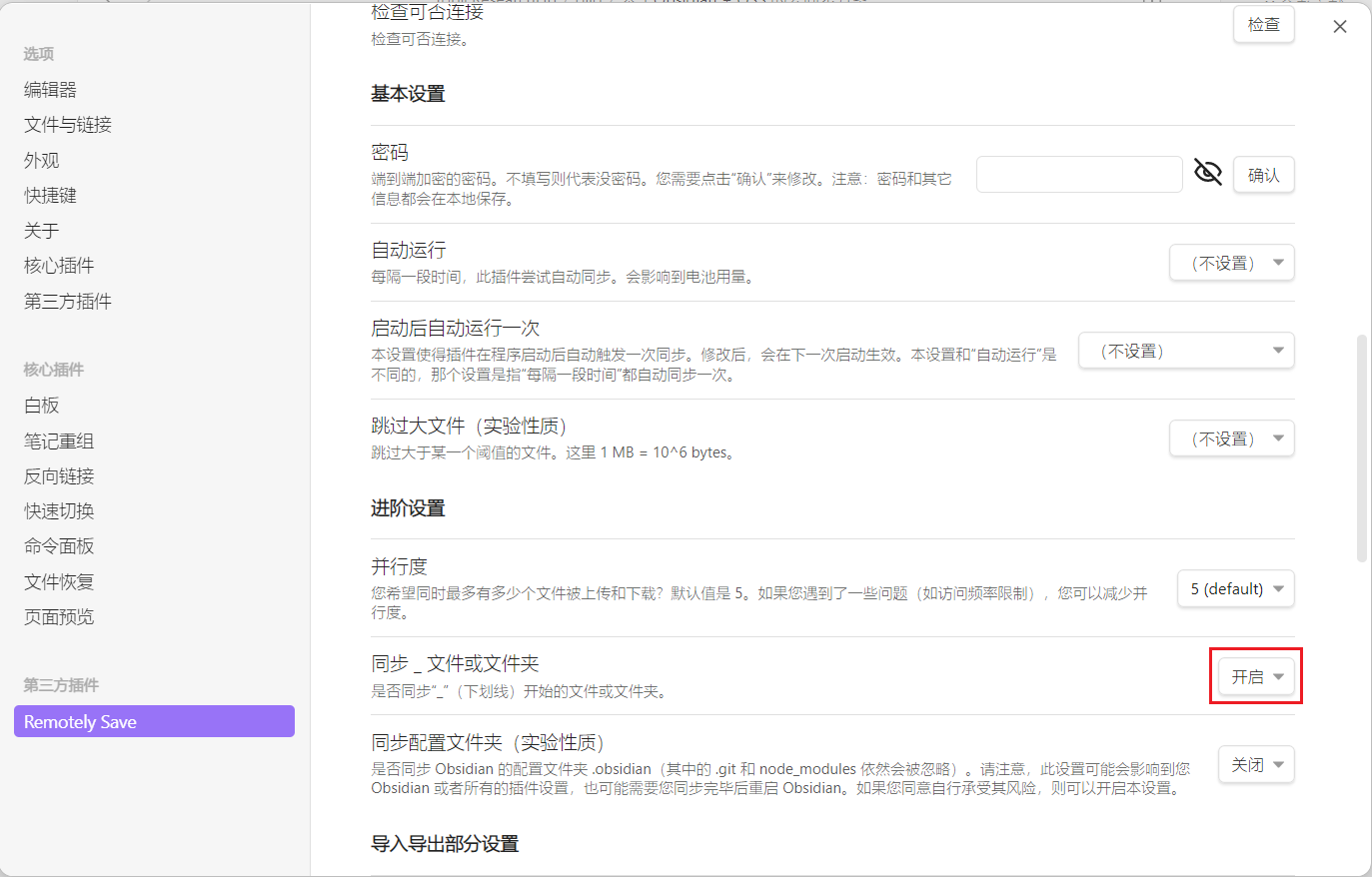
Step5 测验
Step5.1 Obsidian-Remotely Save-检查可否连接(√ 检查)
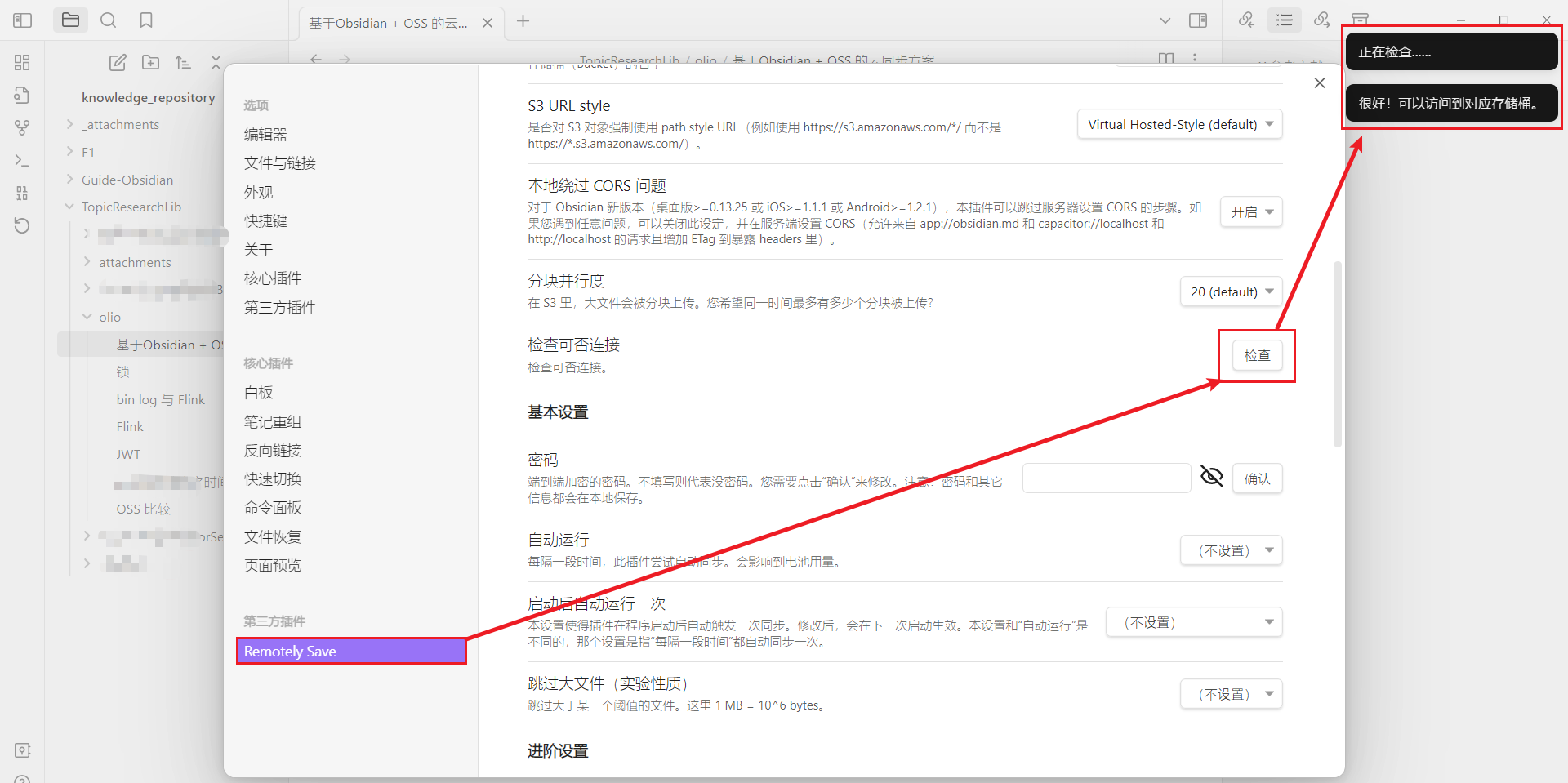
Step5.2 Obsidian(主面板)-(点击)Remotely Save同步按钮
-
Obsidian(主面板)-(点击)Remotely Save同步按钮
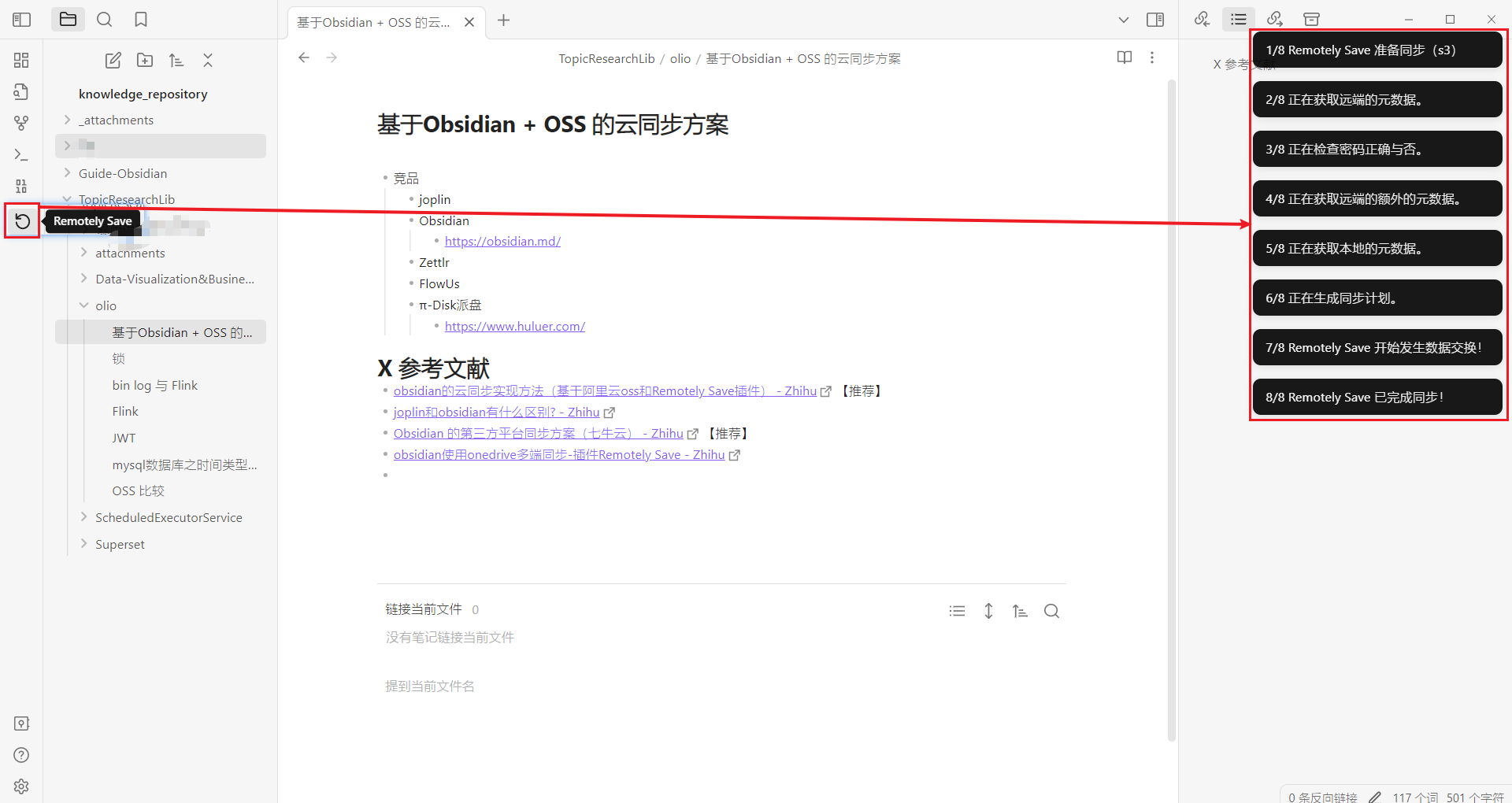
-
在OSS云端Web管理界面查验是否同步成功
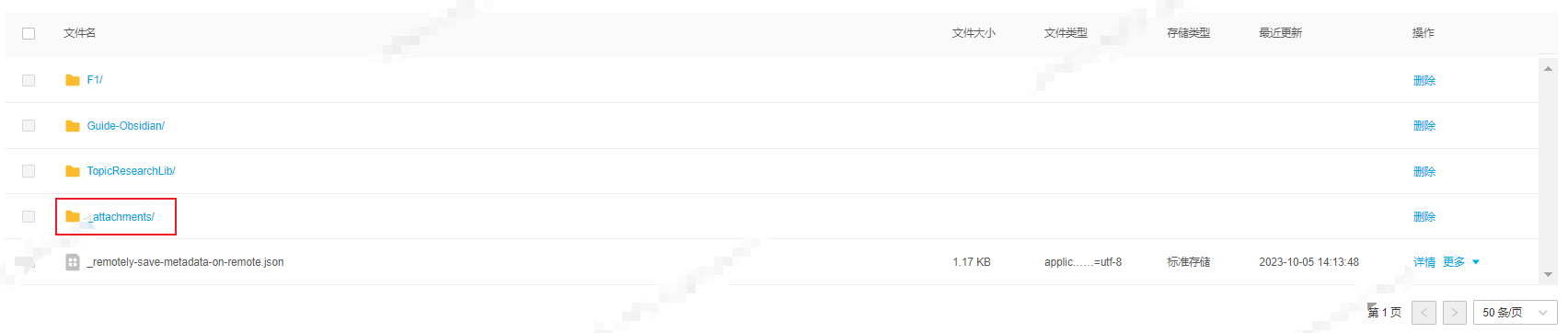
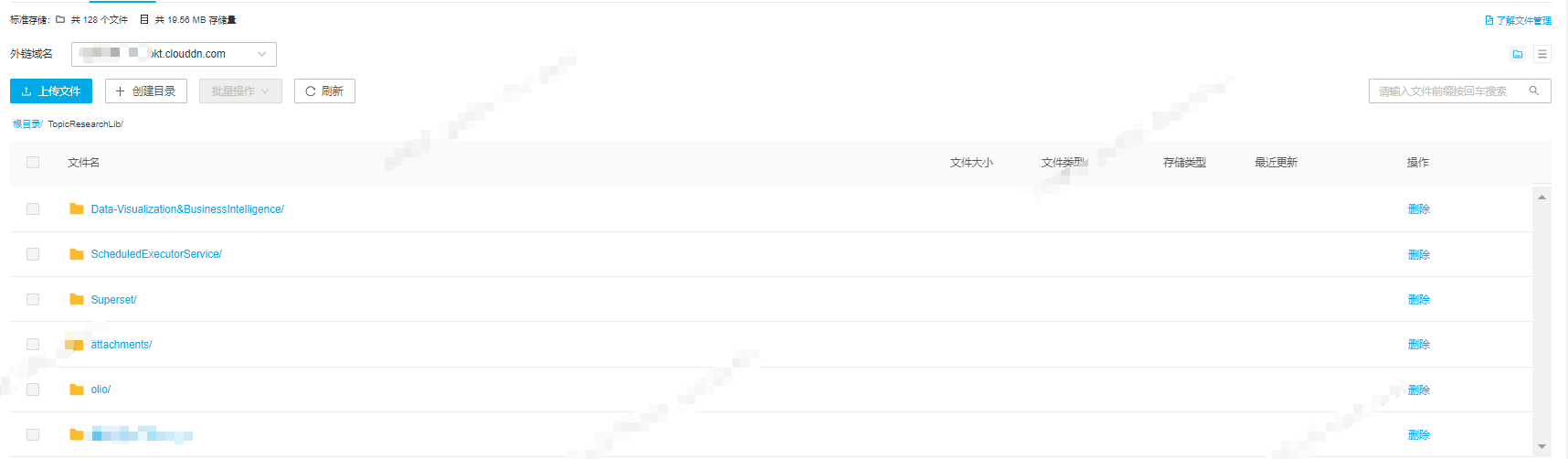

X 参考文献与推荐资源
- Obsidian
- 七牛云 对象存储产品(Kodo OSS)
-
其他文献(未细读)

本文作者:
千千寰宇
本文链接: https://www.cnblogs.com/johnnyzen
关于博文:评论和私信会在第一时间回复,或直接私信我。
版权声明:本博客所有文章除特别声明外,均采用 BY-NC-SA 许可协议。转载请注明出处!
日常交流:大数据与软件开发-QQ交流群: 774386015 【入群二维码】参见左下角。您的支持、鼓励是博主技术写作的重要动力!
本文链接: https://www.cnblogs.com/johnnyzen
关于博文:评论和私信会在第一时间回复,或直接私信我。
版权声明:本博客所有文章除特别声明外,均采用 BY-NC-SA 许可协议。转载请注明出处!
日常交流:大数据与软件开发-QQ交流群: 774386015 【入群二维码】参见左下角。您的支持、鼓励是博主技术写作的重要动力!


 浙公网安备 33010602011771号
浙公网安备 33010602011771号